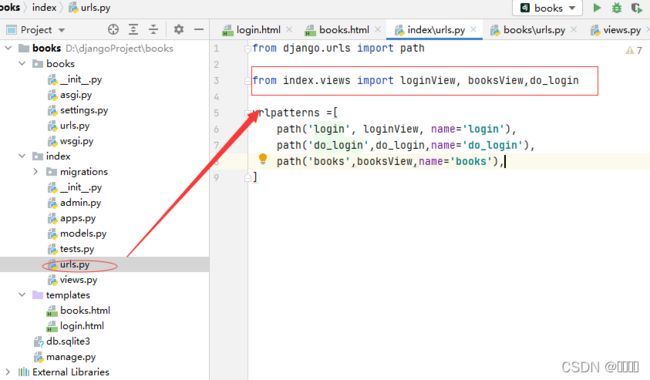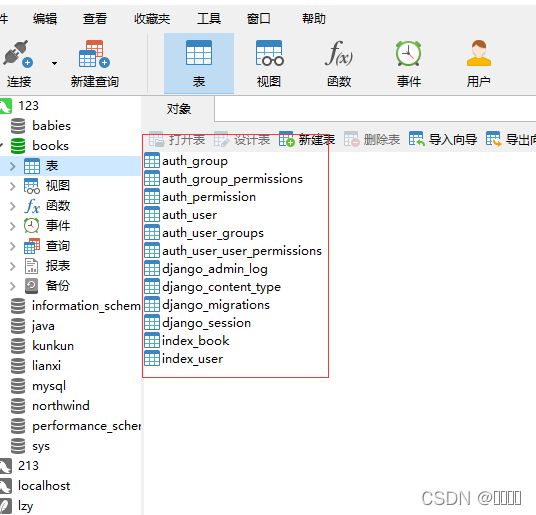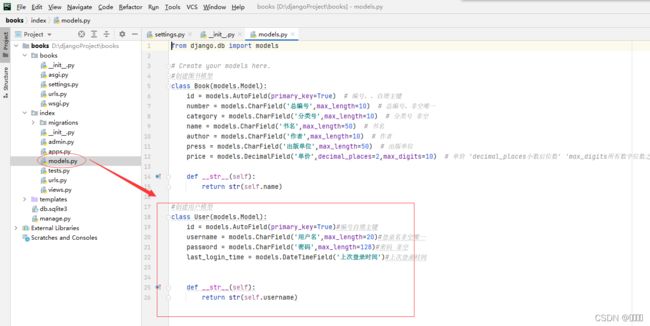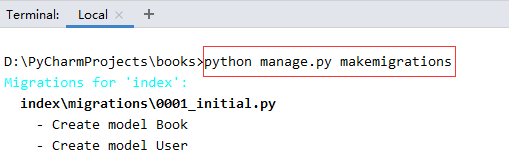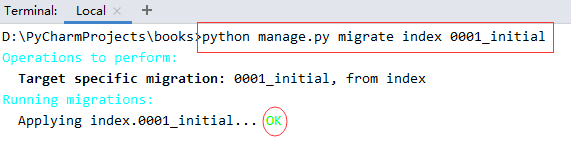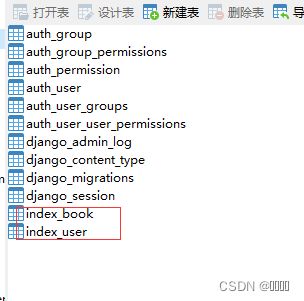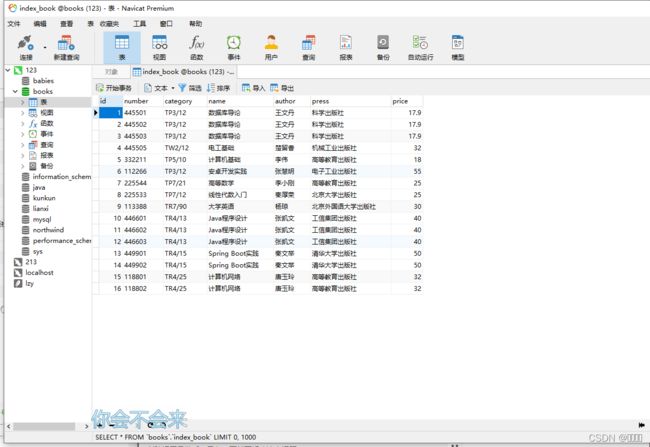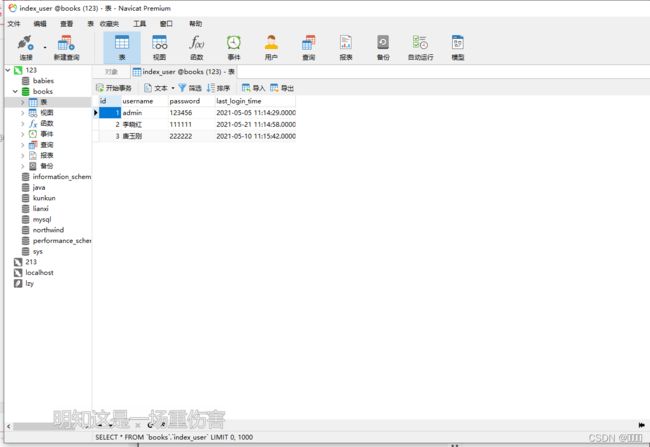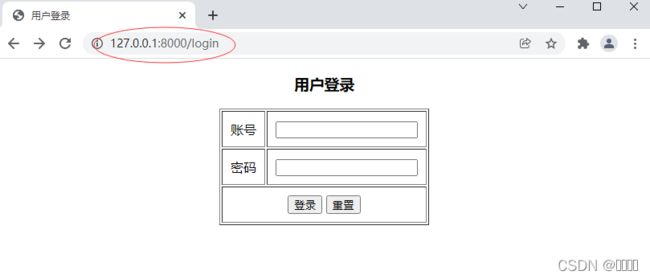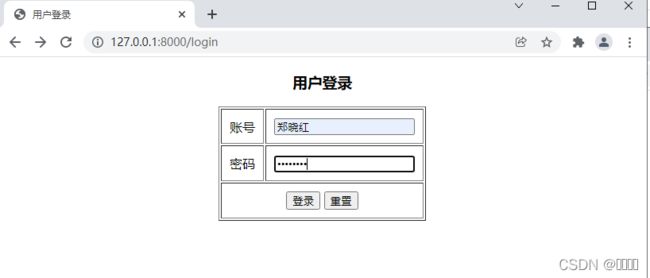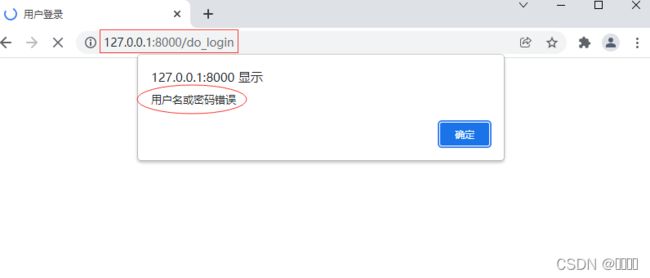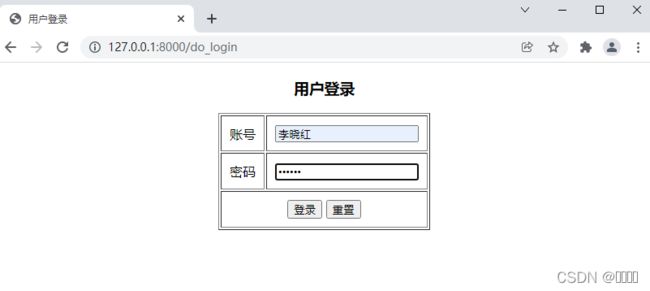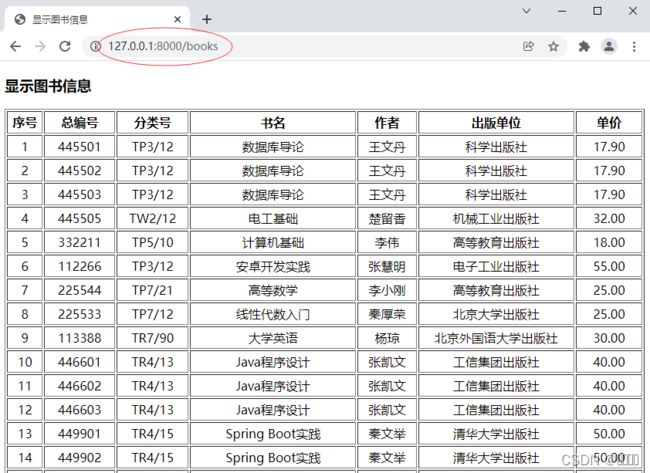books,图书管理
(一)创建Django项目 - books
创建Django项目,设置项目位置与项目名
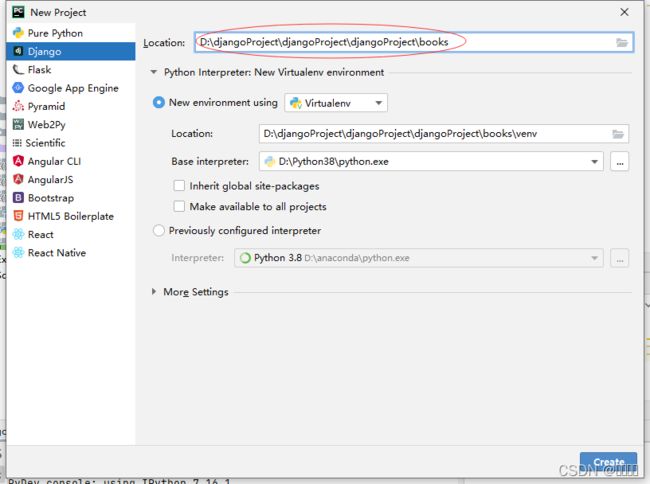
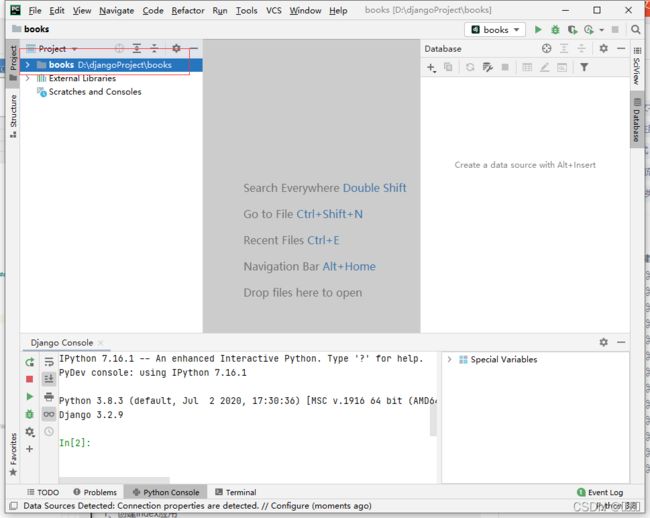
(二)创建并注册应用 - index
1、创建index应用
在项目配置文件里,导入os模块
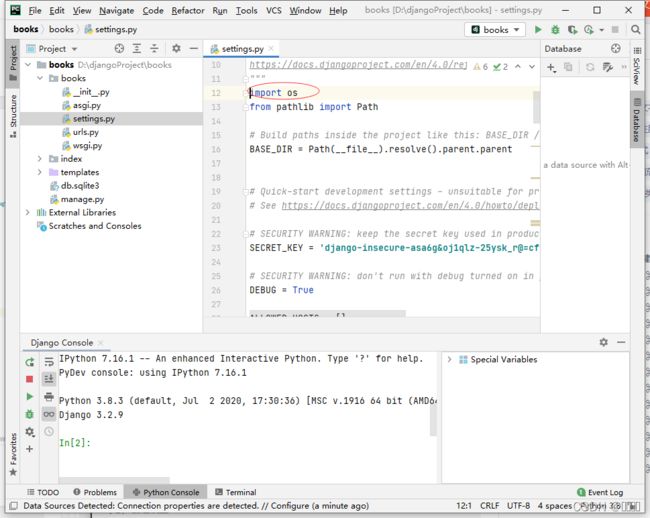
在控制台执行python manage.py startapp index
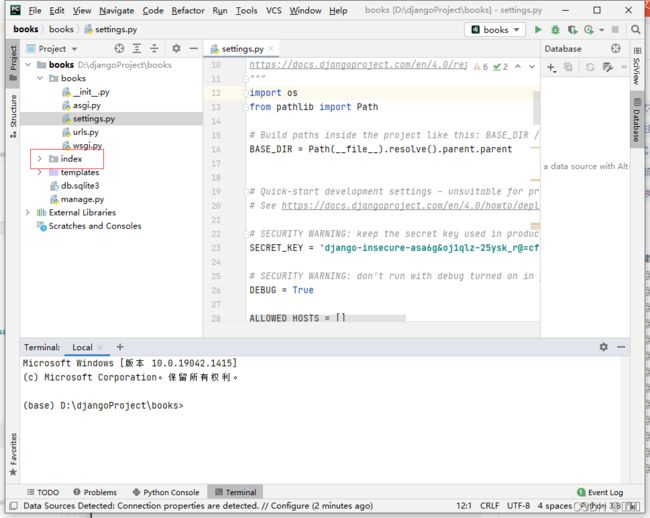
启动项目,访问http://127.0.0.1:8000
2、注册index应用
在配置文件的INSTALLED_APPS列表里添加index应用
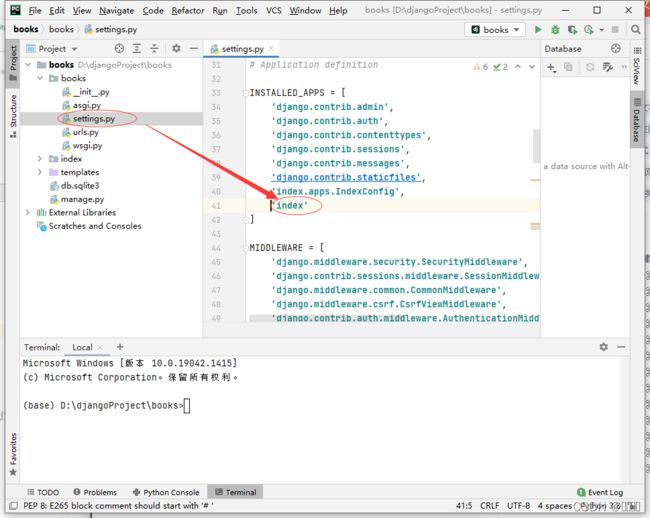
(三)创建数据库 - books
在Navicat里创建MySQL数据库 - books
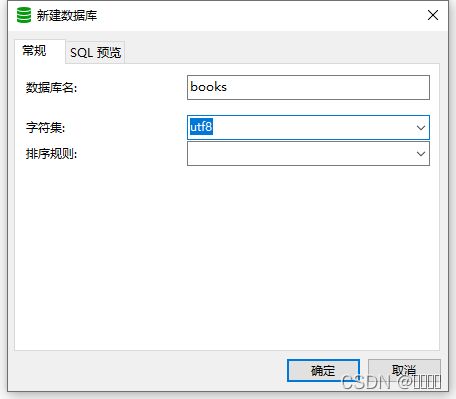
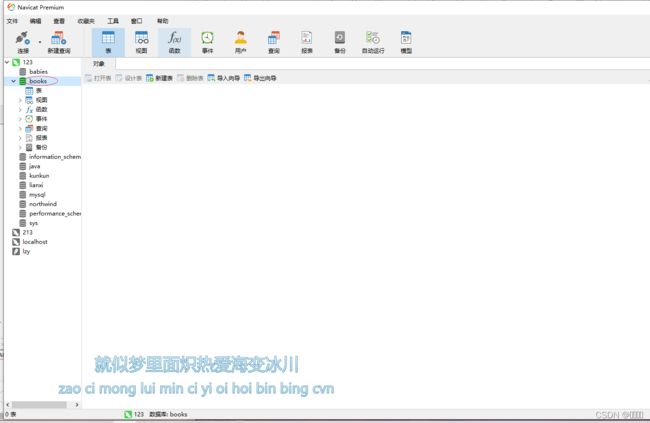
(四)配置MySQL数据库连接信息
在settings.py文件里配置MySQL数据库连接信息
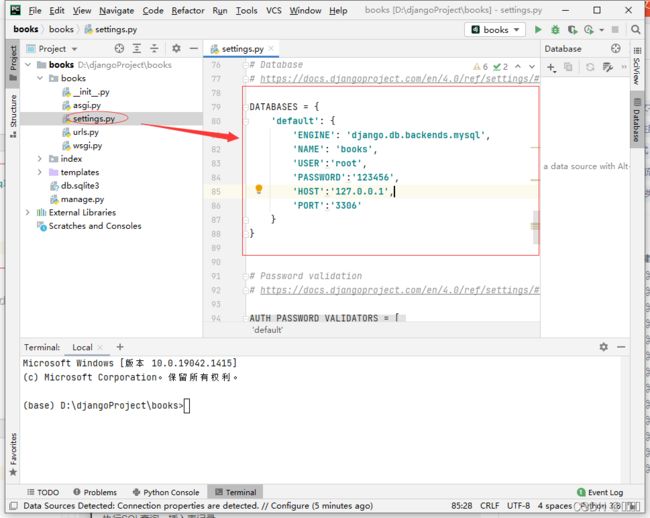
(五)设置MySQL数据库连接模块
在books的__init__.py文件里设置数据库连接模块
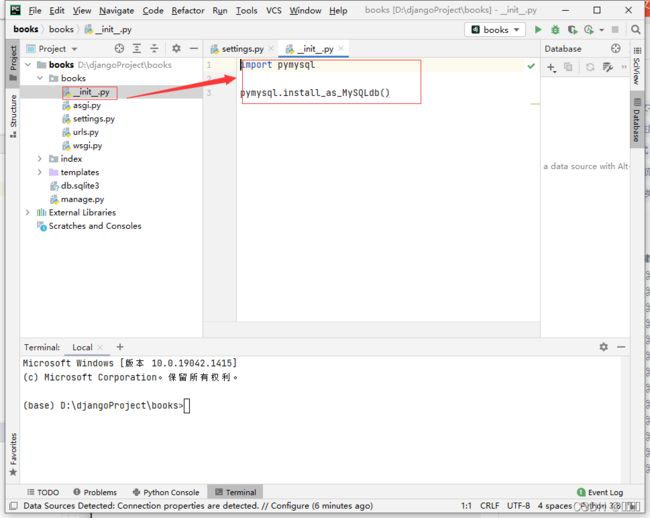
如果导入pymysql语句报错,那么在控制台执行pip install pymysql安装pymysql模块
(六)实现数据迁移生成表
依次执行下述两条命令
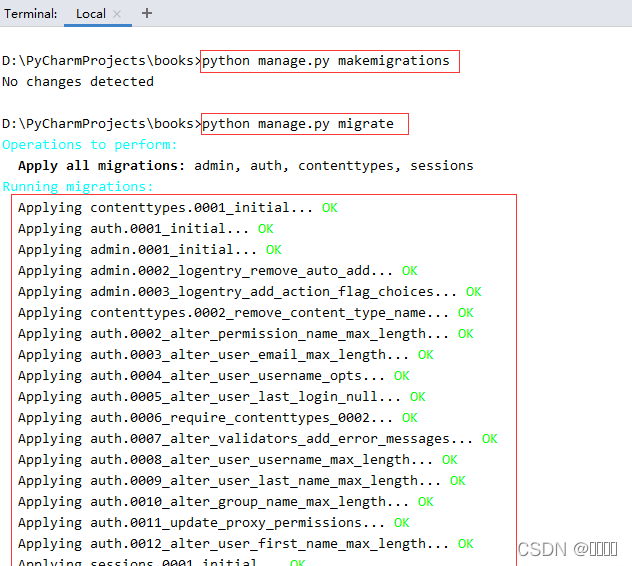
(七)创建模型
1、创建图书模型 - Book
在index的models.py文件里定义Book模型类
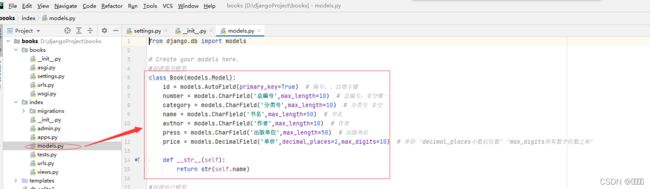
(九)给图书表与用户表添加记录
1、给图书表添加记录
执行SQL查询,插入表记录
INSERT INTO index_book VALUES (1, ‘445501’, ‘TP3/12’, ‘数据库导论’, ‘王文丹’, ‘科学出版社’, 17.90);
INSERT INTO index_book VALUES (2, ‘445502’, ‘TP3/12’, ‘数据库导论’, ‘王文丹’, ‘科学出版社’, 17.90);
INSERT INTO index_book VALUES (3, ‘445503’, ‘TP3/12’, ‘数据库导论’, ‘王文丹’, ‘科学出版社’, 17.90);
INSERT INTO index_book VALUES (4, ‘445505’, ‘TW2/12’, ‘电工基础’, ‘楚留香’, ‘机械工业出版社’, 32.00);
INSERT INTO index_book VALUES (5, ‘332211’, ‘TP5/10’, ‘计算机基础’, ‘李伟’, ‘高等教育出版社’, 18.00);
INSERT INTO index_book VALUES (6, ‘112266’, ‘TP3/12’, ‘安卓开发实践’, ‘张慧明’, ‘电子工业出版社’, 55.00);
INSERT INTO index_book VALUES (7, ‘225544’, ‘TP7/21’, ‘高等数学’, ‘李小刚’, ‘高等教育出版社’, 25.00);
INSERT INTO index_book VALUES (8, ‘225533’, ‘TP7/12’, ‘线性代数入门’, ‘秦厚荣’, ‘北京大学出版社’, 25.00);
INSERT INTO index_book VALUES (9, ‘113388’, ‘TR7/90’, ‘大学英语’, ‘杨琼’, ‘北京外国语大学出版社’, 30.00);
INSERT INTO index_book VALUES (10, ‘446601’, ‘TR4/13’, ‘Java程序设计’, ‘张凯文’, ‘工信集团出版社’, 40.00);
INSERT INTO index_book VALUES (11, ‘446602’, ‘TR4/13’, ‘Java程序设计’, ‘张凯文’, ‘工信集团出版社’, 40.00);
INSERT INTO index_book VALUES (12, ‘446603’, ‘TR4/13’, ‘Java程序设计’, ‘张凯文’, ‘工信集团出版社’, 40.00);
INSERT INTO index_book VALUES (13, ‘449901’, ‘TR4/15’, ‘Spring Boot实践’, ‘秦文举’, ‘清华大学出版社’, 50.00);
INSERT INTO index_book VALUES (14, ‘449902’, ‘TR4/15’, ‘Spring Boot实践’, ‘秦文举’, ‘清华大学出版社’, 50.00);
INSERT INTO index_book VALUES (15, ‘118801’, ‘TR4/25’, ‘计算机网络’, ‘唐玉玲’, ‘高等教育出版社’, 32.00);
INSERT INTO index_book VALUES (16, ‘118802’, ‘TR4/25’, ‘计算机网络’, ‘唐玉玲’, ‘高等教育出版社’, 32.00);
2、给用户表添加记录
执行SQL查询,添加表记录
INSERT INTO index_user VALUES (1, ‘admin’, ‘123456’, ‘2021-05-05 11:14:29’);
INSERT INTO index_user VALUES (2, ‘李晓红’, ‘111111’, ‘2021-05-21 11:14:58’);
INSERT INTO index_user VALUES (3, ‘唐玉刚’, ‘222222’, ‘2021-05-10 11:15:42’);
(十)创建模板页面
1、创建登录页面 - login.html
在templates文件夹里创建login.html
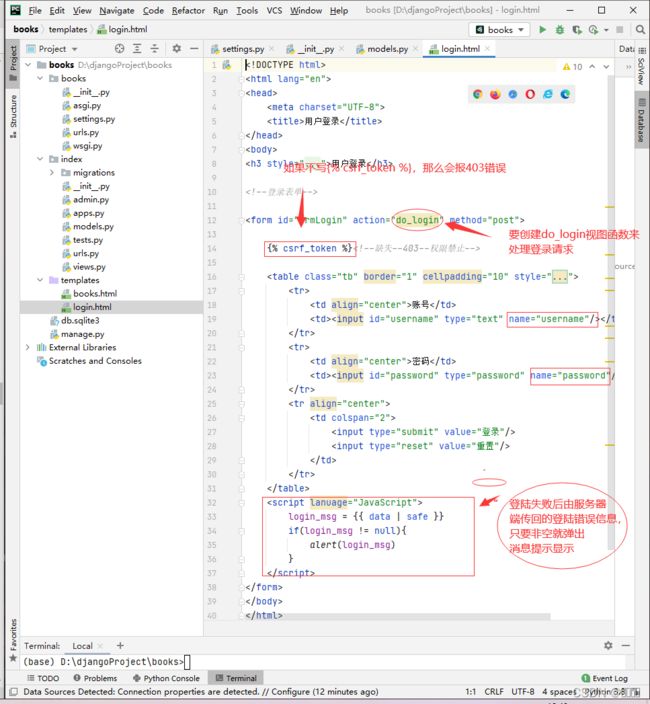
2、创建图书显示页面 - books.html
在templates文件夹里创建books.html
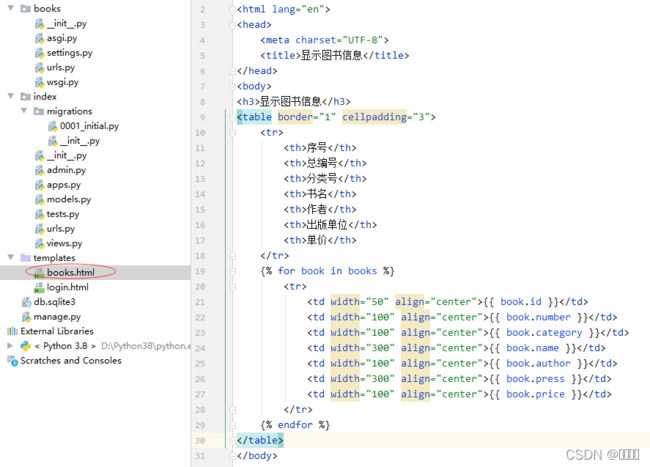
(十一)设置路由
1、创建子路由
在index目录里创建子路由urls.py,在里面创建子路由集合urlpatterns
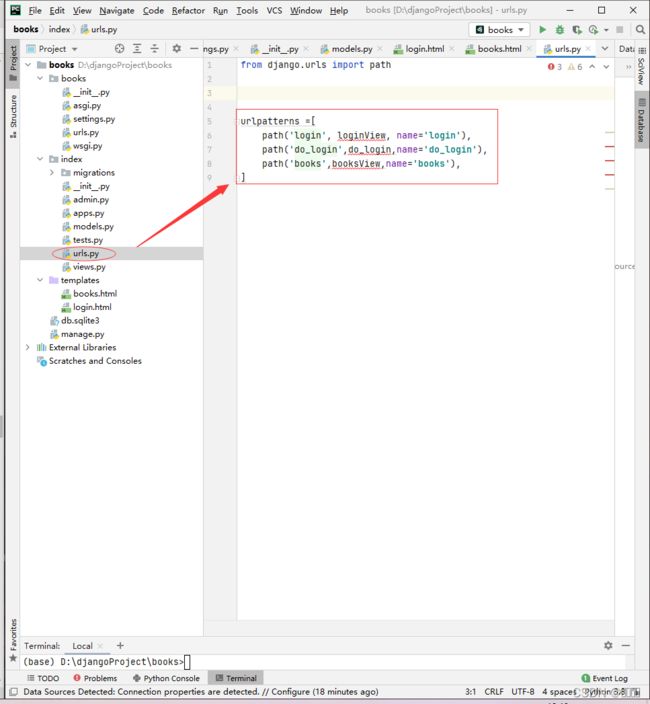
三个视图函数都需要在index的views.py里创建,目前还没有创建,所以会报错,待会儿创建视图函数后,导入一下就可解决这个问题。
2、设置主路由
在主路由集合里添加一个路由:path(’’, include((‘index.urls’, ‘index’), namespace=‘index’))
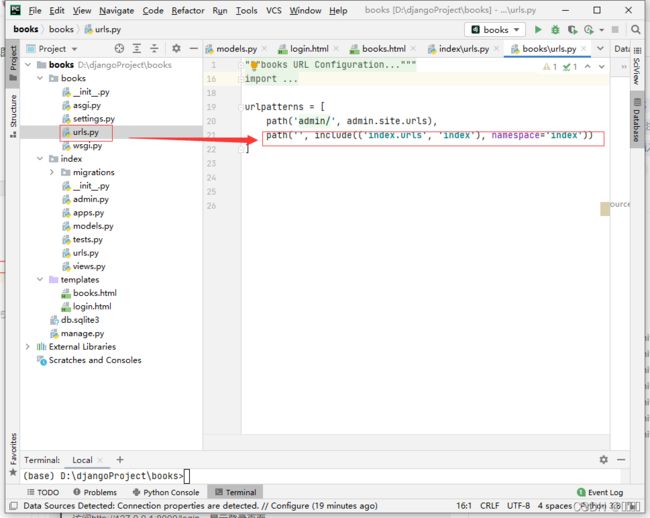
(十二)创建视图函数
1、创建跳转到登录页面的视图函数 - loginView
在index的views.py里创建loginView视图函数
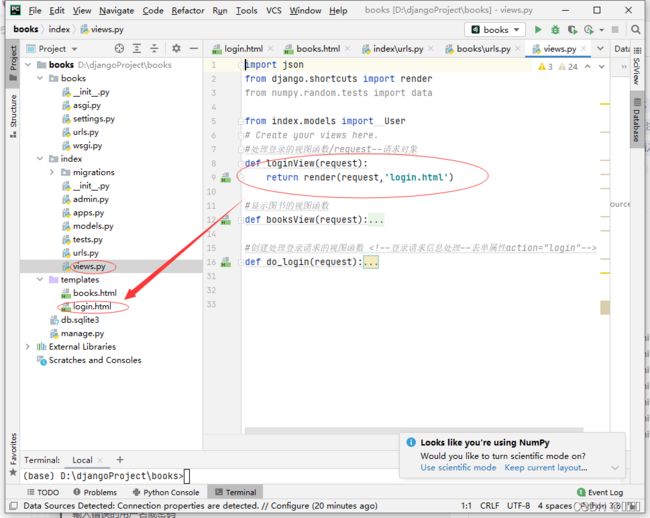
2、创建显示图书的视图函数 - booksView
在index的views.py里创建booksView视图函数
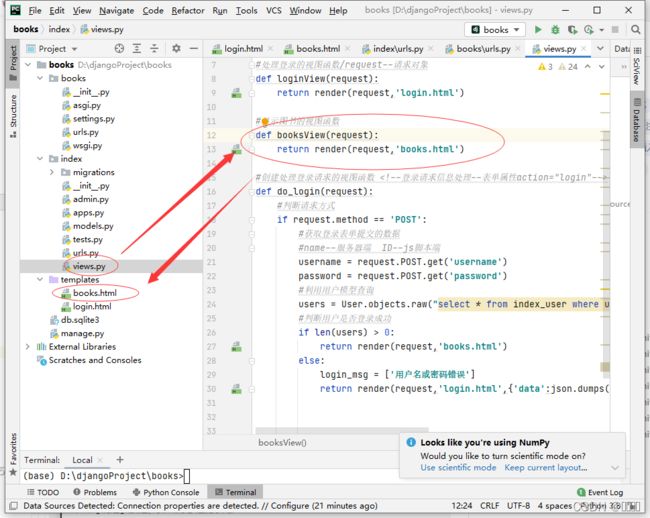
3、创建处理登录请求的视图函数 - doLoginView
在index的views.py里创建doLoginView视图函数
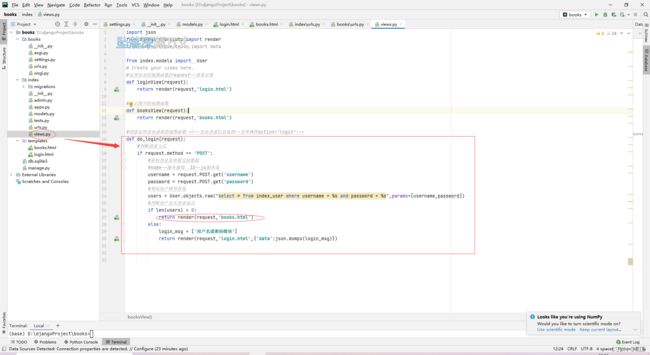
4、解决子路由中视图函数的导入问题
导入index.views里的三个视图函数